一键关掉win10自动更新方法 如何完全关闭win10自动更新
更新时间:2024-06-17 11:42:59作者:run
虽然自动更新是为了保持win10系统的稳定性和安全性,但有时候我们可能不希望频繁的更新打扰我们的工作或使用体验,对此如何完全关闭win10自动更新呢?下面我将介绍一键关掉win10自动更新方法,帮助大家实现这个功能。
永久关闭win10自动更新方法:
1、首先,按键盘上的【 Win + X 】组合键,或右键点击任务栏上的【Windows开始徽标】,在打开的右键菜单项中,选择【运行】。
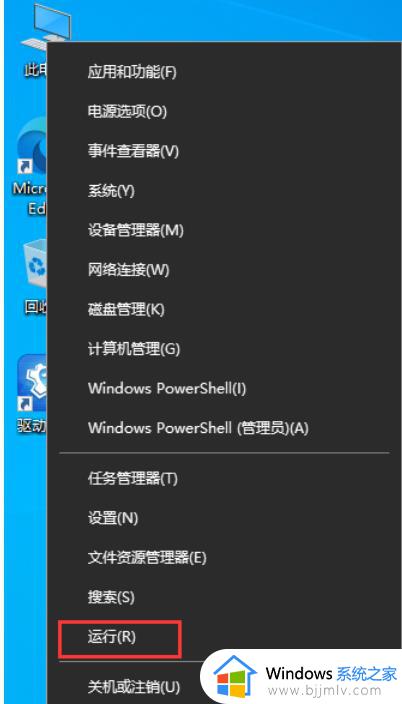
2、运行窗口,输入【cmd】命令,然后按【 Ctrl + Shift + Enter 】组合键。
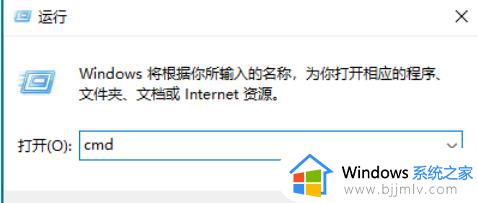
3、用户账户控制窗口,你要允许此应用对你的设备进行更改吗?点击【是】。
4、管理员命令提示符窗口,输入并按回车执行以下命令:
reg add “HKEY_LOCAL_MACHINE\SOFTWARE\Microsoft\WindowsUpdate\UX\Settings” /v FlightSettingsMaxPauseDays /t reg_dword /d 3000 /f。
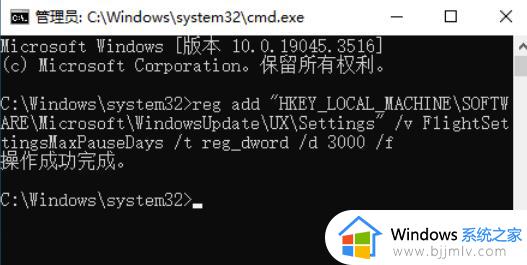
5、最后,在Windows 更新页面,就可以从高级选项里面调整暂停更新的时间了。
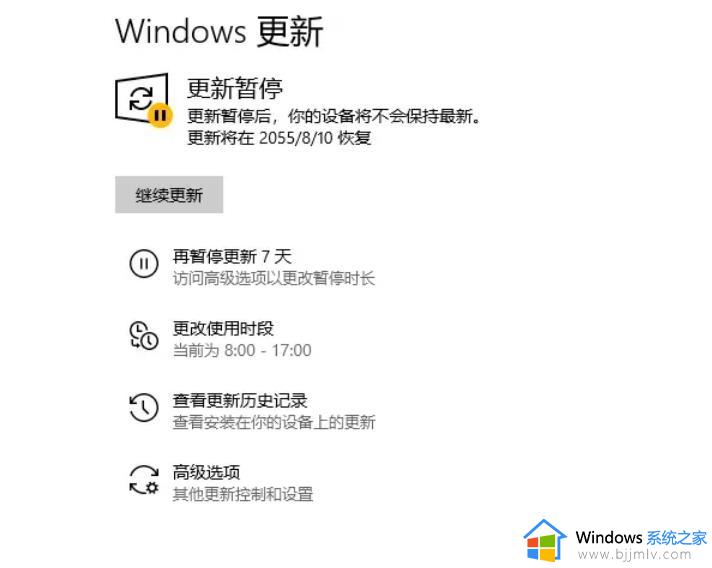
以上就是一键关掉win10自动更新方法的全部内容,还有不清楚的用户就可以参考一下小编的步骤进行操作,希望本文能够对大家有所帮助。
一键关掉win10自动更新方法 如何完全关闭win10自动更新相关教程
- win10如何彻底关闭更新 win10完全关闭自动更新的方法
- win10如何停止自动更新 完全关闭win10自动更新教程
- 怎么关闭win10自动更新 永久关掉win10自动更新的方法
- win10如何关闭自动更新 win10关闭自动更新是否安全
- win10关闭自动更新方法 win10如何永久关闭自动更新
- win10自动重启更新怎么关掉 win10如何关闭自动重启更新
- win10自动更新如何关闭 win10自动更新关闭方法
- 如何关闭win10自动windows更新 关闭win10系统自动更新多种方法
- 彻底win10关闭自动更新方法 win10系统如何彻底关闭自动更新
- 怎么关掉win10自动更新 如何关掉win10自动更新功能
- win10如何看是否激活成功?怎么看win10是否激活状态
- win10怎么调语言设置 win10语言设置教程
- win10如何开启数据执行保护模式 win10怎么打开数据执行保护功能
- windows10怎么改文件属性 win10如何修改文件属性
- win10网络适配器驱动未检测到怎么办 win10未检测网络适配器的驱动程序处理方法
- win10的快速启动关闭设置方法 win10系统的快速启动怎么关闭
win10系统教程推荐
- 1 windows10怎么改名字 如何更改Windows10用户名
- 2 win10如何扩大c盘容量 win10怎么扩大c盘空间
- 3 windows10怎么改壁纸 更改win10桌面背景的步骤
- 4 win10显示扬声器未接入设备怎么办 win10电脑显示扬声器未接入处理方法
- 5 win10新建文件夹不见了怎么办 win10系统新建文件夹没有处理方法
- 6 windows10怎么不让电脑锁屏 win10系统如何彻底关掉自动锁屏
- 7 win10无线投屏搜索不到电视怎么办 win10无线投屏搜索不到电视如何处理
- 8 win10怎么备份磁盘的所有东西?win10如何备份磁盘文件数据
- 9 win10怎么把麦克风声音调大 win10如何把麦克风音量调大
- 10 win10看硬盘信息怎么查询 win10在哪里看硬盘信息
win10系统推荐